- Другие социальные сети
- Periscope
- 3 сервиса, без которых НЕ обойтись в Periscope
3 сервиса, без которых НЕ обойтись в Periscope

Итак, вы сделали это.
Набрались смелости и включили трансляцию в Перископе. Браво! Так держать!
Вслед за эйфорией или разочарованием (в зависимости от результата эфира) приходит черед вопросов:
- Как не пропускать комментарии, ведь они так быстро исчезают…
- Что делать с видео записью после трансляции….
- Где посмотреть, сколько зрителей было на трансляции и кто ставил сердечки…
Вам повезло, в этой статье я делюсь ТРЕМЯ сервисами, которые помогут получить ответы на эти вопросы и облегчат жизнь любому спикеру в Periscope.
1. Как не пропустить ни одного комментария в Перископе
Проблема: Комментарии в Перископе мелькают слишком быстро, вы НЕ успеваете их читать.
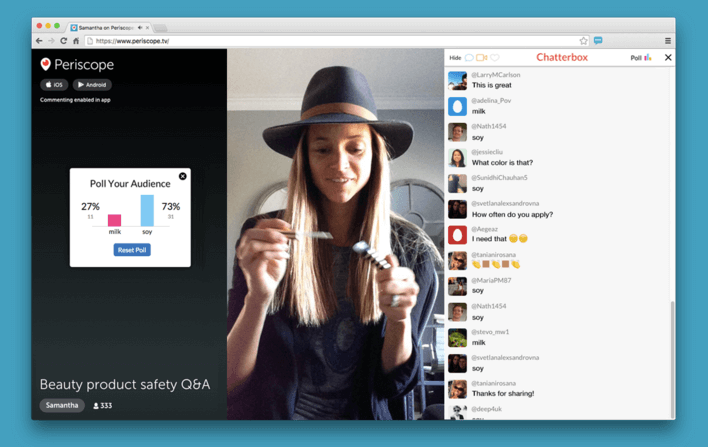
Решение: Установите на свой ПК расширение для браузера Google Chrome Chatterbox для Перископа.
Chatterbox для Перископа имеет 2 полезные функции:
- Дает вам возможность прокручивать вперед-назад все комментарии на трансляции (как вашей, так и чужой).
- Провести голосование с 2 вариантами выбора ответа и посмотреть его результаты.
Как установить расширение Чаттербокс для Перископа
- Установите или запустите браузер Google Chrome на вашем компьютере.
- Подключите расширение Chatterbox для Перископа.
- Запустите приложение Periscope в телефоне. Начните трансляцию.
- Откройте ваш канал в Перископе в браузере Google Chrome по адресу https://www.periscope.tv/имя-пользователя.
- Включите расширение Чаттербокс, нажав на голубую иконку:
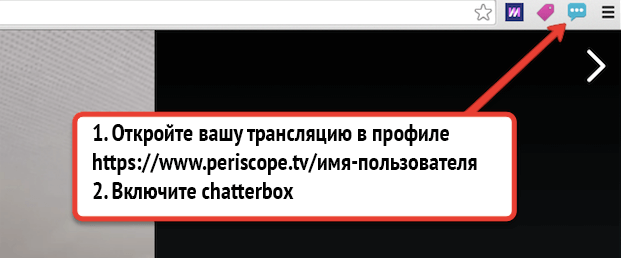
6. Справа от трансляции вы увидите новые комментарии в режиме реального времени:
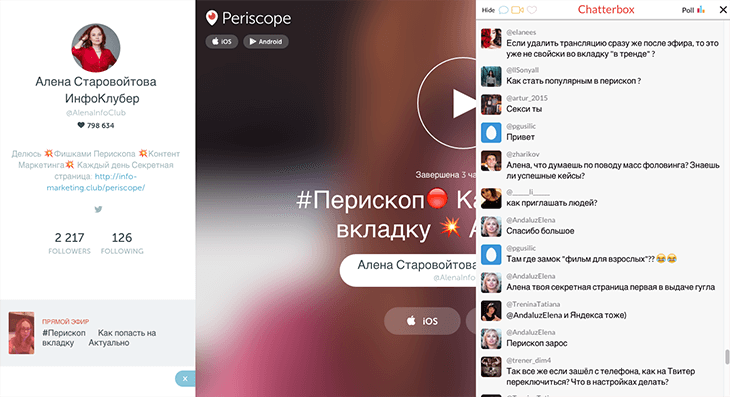
Имейте ввиду, это расширение подхватывает комментарии с момента включениярасширения.
Все, что было написано до этого, вы не увидите.
7. Если вы хотите запустить голосование:
а) нажмите на вкладку Poll:
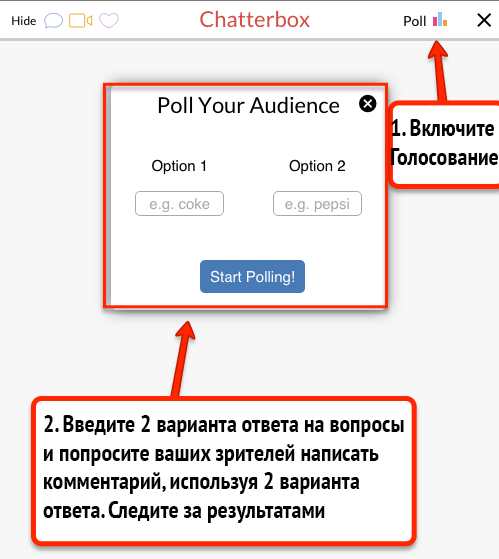
б) Введите 2 варианта ответа на ваш вопрос в поля Option 1 и Option 2.
в) Нажмите на синюю кнопку Start Polling, чтобы включить голосование.
г) Озвучьте на трансляции ваш вопрос и попросите в комментариях написать один из 2-х выбранных вами ответов.
И наблюдайте в реальном времени, как распределяются голоса ваших зрителей.
Что еще есть полезного в Чаттербоксе:
При клике на имя комментатора, вы переходите в его профиль/канал в Перископе.
2. Как быстро встроить видео из Перископа на ваш сайт
Проблема: После проведения трансляции у вас остается видео запись, которую вы хотите быстро выложить на своем сайте.
Длинный путь:
- выкачать запись с телефона,
- открыть программу для обработки видео,
- нарисовать обложку и задний фон для вашего видео ролика,
- совместить в программе видео запись, обложку, задний фон,
- сконвертировать видео запись,
- загрузить ее на канал Youtube и встроить плеер на ваш сайт.
Затраты по времени — от 1 часа и больше.
Есть более простой способ, при условии, что вы зарегистрированы в Перископе через Твиттер:
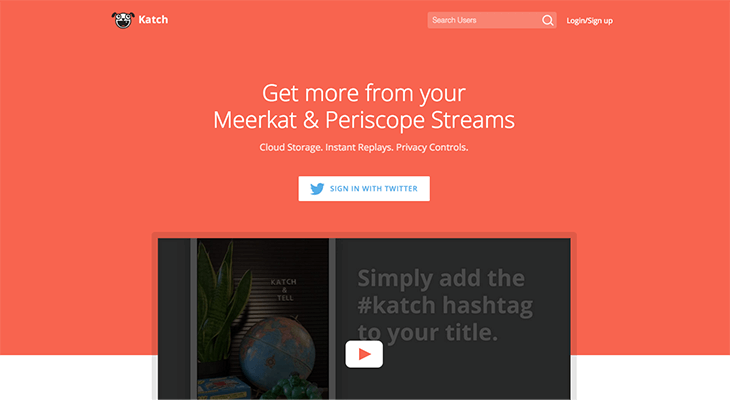
Решение: Зарегистрируйтесь в сервисе Katch.me, и уже через 1 минуту после выключения вещания в Перископе в вашем распоряжении будет видео запись, которую вы можете разместить на вашем сайте!
Видео запись с комментариями и сердечками?!
Как настроить автосохранение видео в Katch.me
ШАГ 1: Зарегистрируйтесь в сервисе Katch.me, используя ваш аккаунт в Твиттере:
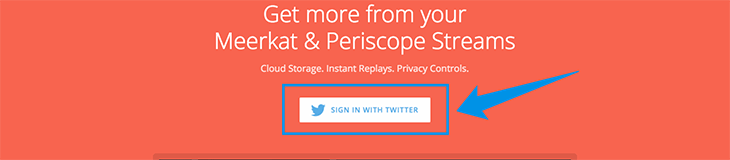
- Включите автосохранение ваших трансляций в сервисе.
- Выберите, хотите ли вы, чтобы сервис отправлял вам твит с ссылкой на видео запись в вашу ленту от вашего имени (на скриншоте эта функция отключена).
- Также вы можете настроить автопостинг видео записи в ваш профиль и на страницу в Facebook.
- Сохраните настройки, нажав на красную кнопку Save Settings.
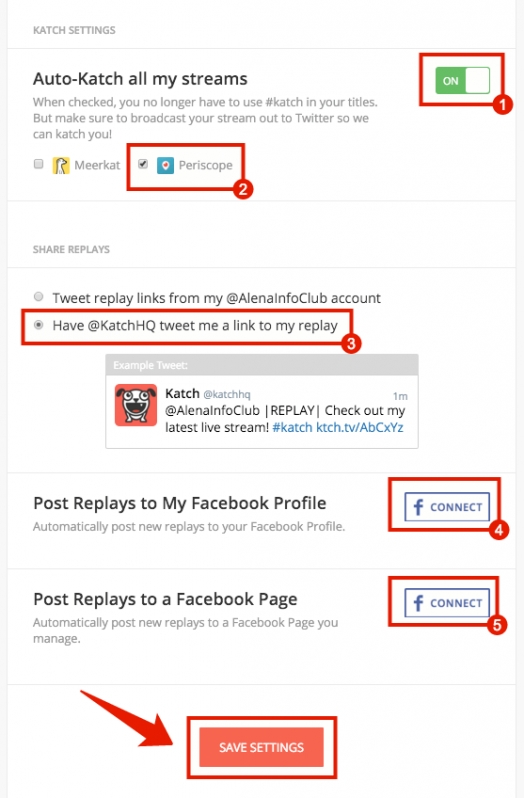
C этого момента все трансляции, которыми вы как спикер поделились в Твиттере, будут автоматически сохраняться в сервисе Katch.me.
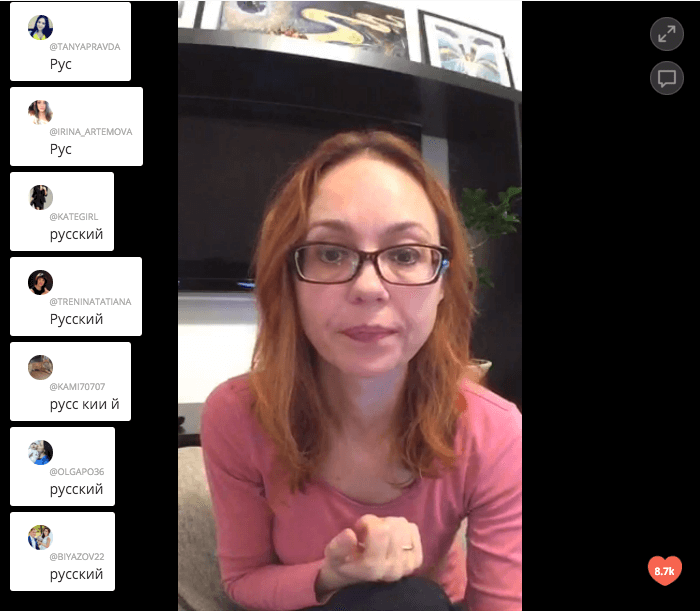
ВНИМАНИЕ: Хорошо подумайте на вашей стратегией продвижения в Перископе, прежде чем разрешать Katch.me постить видео записи от вашего имени.
Моя стратегия: Скрывать видео записи в Katch.me на 24 часа после эфира, чтобы собрать максимум просмотров и сердец в самом приложении Periscope.
Как встроить видеозапись Katch.me на сайт
ШАГ 1: Перейдите на вкладку Видеозаписи — My Videos:

Если вы только что подключили этот сервис, в разделе Мои видеозаписи у вас будет пусто.
Не переживайте, загляните сюда сразу после вашего эфира и вы увидите вашу видео запись.
ШАГ 2: Произведите необходимые вам настройки:
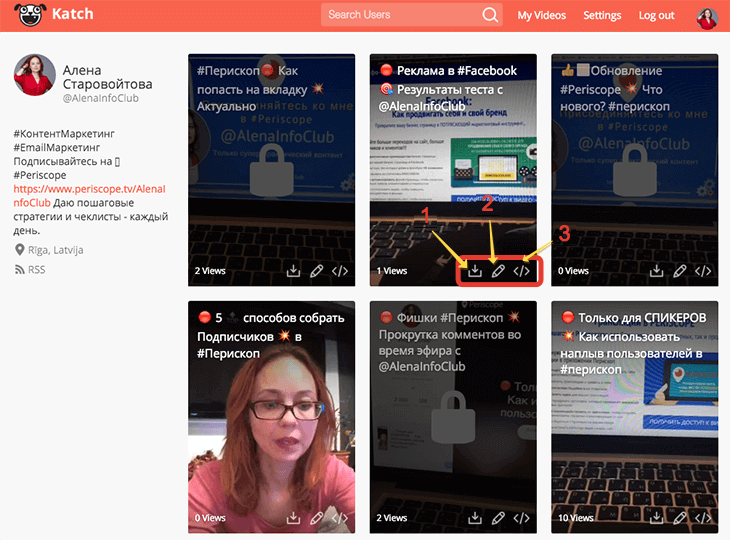
- Нажмите, чтобы скачать видео запись (доступно только хозяину аккаунта).
- Редактирование: вы можете исправить опечатки в названии видео или скрыть его из публичного доступа (выберите Private — приватное видео).
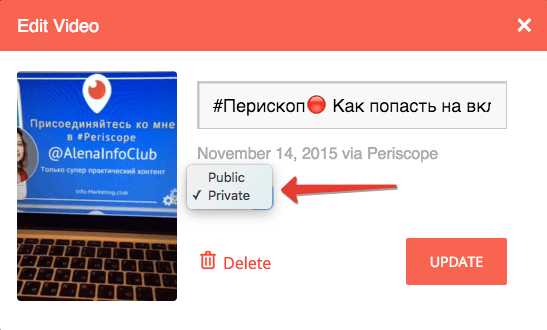
- Встраивание записи: нажмите, чтобы скопировать код плеера для встраивания (с комментариями и сердечками).
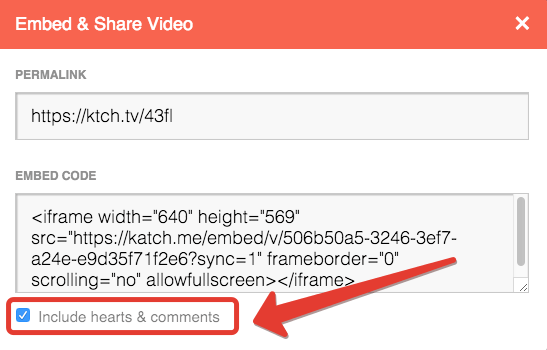
Обновление функционала: Теперь вы можете выставить тайминг в плеере — с какой минуты начинать трансляцию и на какой закончить!
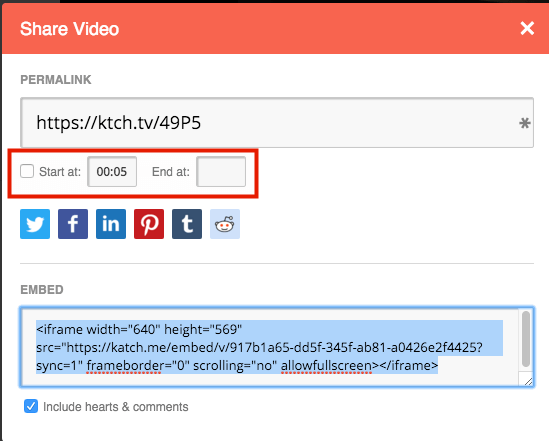
Что еще есть полезного в Katch.me:
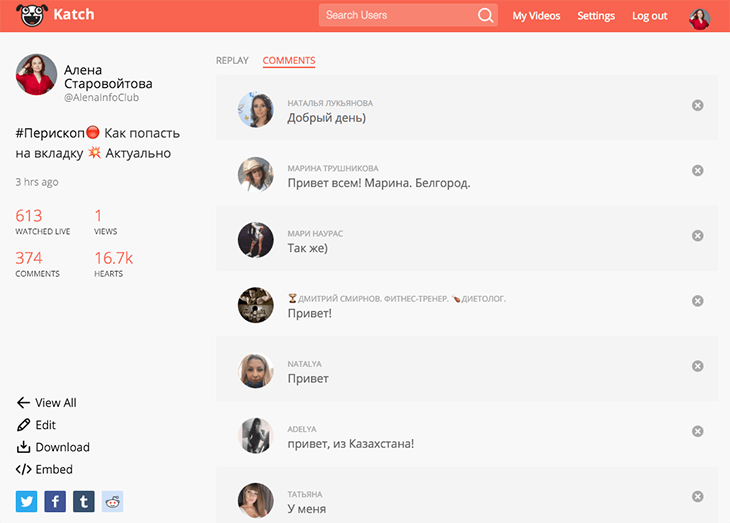
- Вы можете посмотреть статистику каждого видео: сколько людей смотрело трансляцию в прямом эфире, сколько комментариев вы получили, сколько сердечек вам поставили зрители.
- Вы можете почистить ленту комментариев перед встраиванием видео.
Для удаления комментария нажмите на крестик, в открывшемся окне нажмите ДА — YES.
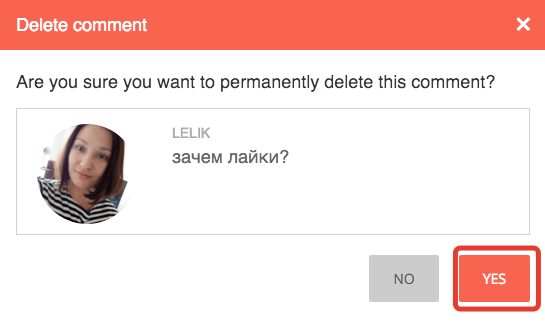
Обновление функционала: Если вы заблокировали пользователя на трансляции, его комментарии АВТОМАТИЧЕСКИ исчезают из видео записи…
- При клике на имя автора комментария вы переходите в его профиль в Твиттере.
- Также в сервисе есть поиск по Перископерам. Введите в поле поиска любое имя, и если такой спикер есть, вы получите список его публичных видео.
Очень полезный и удобный сервис. Жаль, что он не работает при регистрации в Перископе по номеру телефона (
Где взять статистику трансляций в Periscope
Если вам не хватает детальной статистики:
- Кто из ваших зрителей наиболее активен — пишет комментарии, ставит сердца и делает скриншоты,
- Кто из ваших подписчиков активно приглашает читателей на ваши трансляции,
- Какая трансляция оказалась наиболее востребована вашей аудиторией,
Тогда вам НЕ обойтись без сервиса статистики!
Сервис статистики Fullscope.tv находится в стадии бета-тестирования и пока бесплатен.
Поэтому поторопитесь зарегистрироваться в нем.
Сразу стоит предупредить, что Fullscope.tv не дружит с кириллицей (по крайней мере в моем маке).
Как подключить сервис статистики Fullscope.tv
ШАГ 1: Зарегистрируйтесь в сервисе Fullscope.tv, используя ваш аккаунт в Твиттере.
ШАГ 2: Проведите трансляцию в Перископе.
ШАГ 3: Перйдите в сервис статистики и наслаждайтесь вашими результатами!
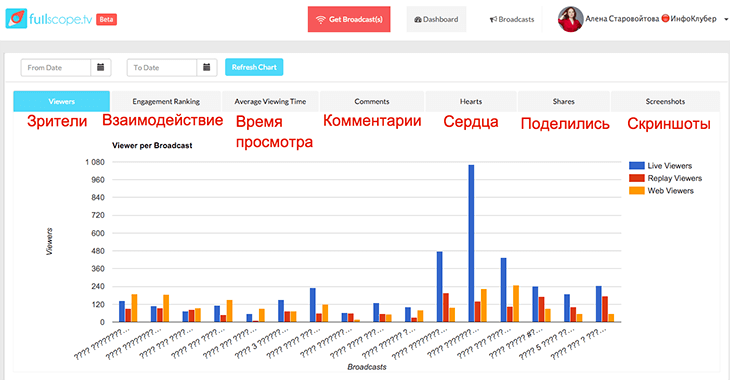
ТОП наиболее активных зрителей в вашем перископе:
Идеальный вариант для проведения конкурсов :)
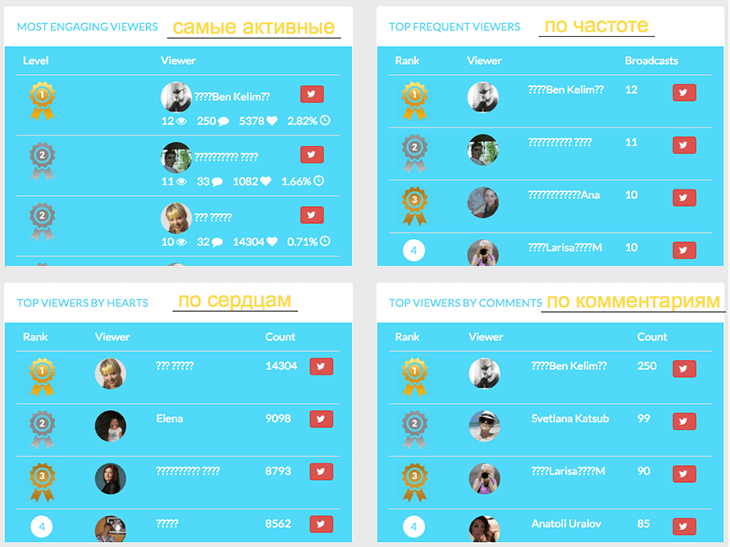
Так выглядит статистика отдельной трансляции:
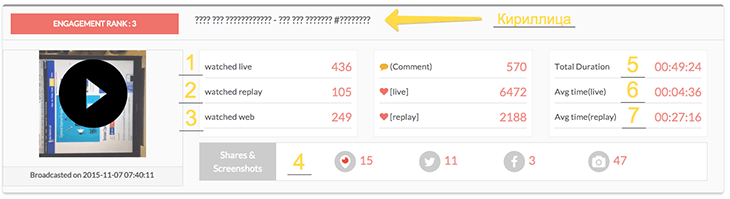
Как я и говорила, сервис пока не дружит с кириллицей…
Уверена, что эти простые в использовании сервисы помогут вам сделать ваши трансляции в Перископе более эффективными и полезными для зрителей!
P.S. И еще одно приятное дополнение к функционалу:
Вы можете встроить кнопку «В эфире» на ваш сайт.
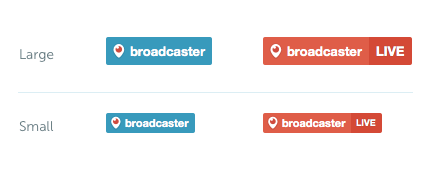
Чтобы установить кнопку Перископа на сайт:
- Перейдите по ссылке на сайт Перископа
- Заполните имя пользователя, выберите размер кнопки, сгенерируйте код и встройте его в любом месте вашего сайта!
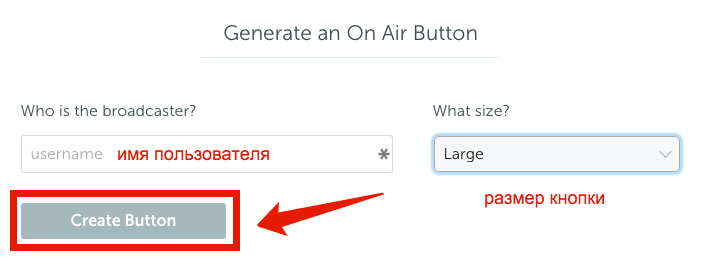
Источник: info-marketing.club
- Комментарии